一.pycharm配置Pyqt开发环境
1.安装pyqt
pip install PyQt5 pip install PyQt5-tools
2.配置pycharm
2.1 配置QtDesigner
Qt Designer 就是一个前端界面的开发工具,可视化图形界面的方式开发一个界面,并修改相应组件的参数。
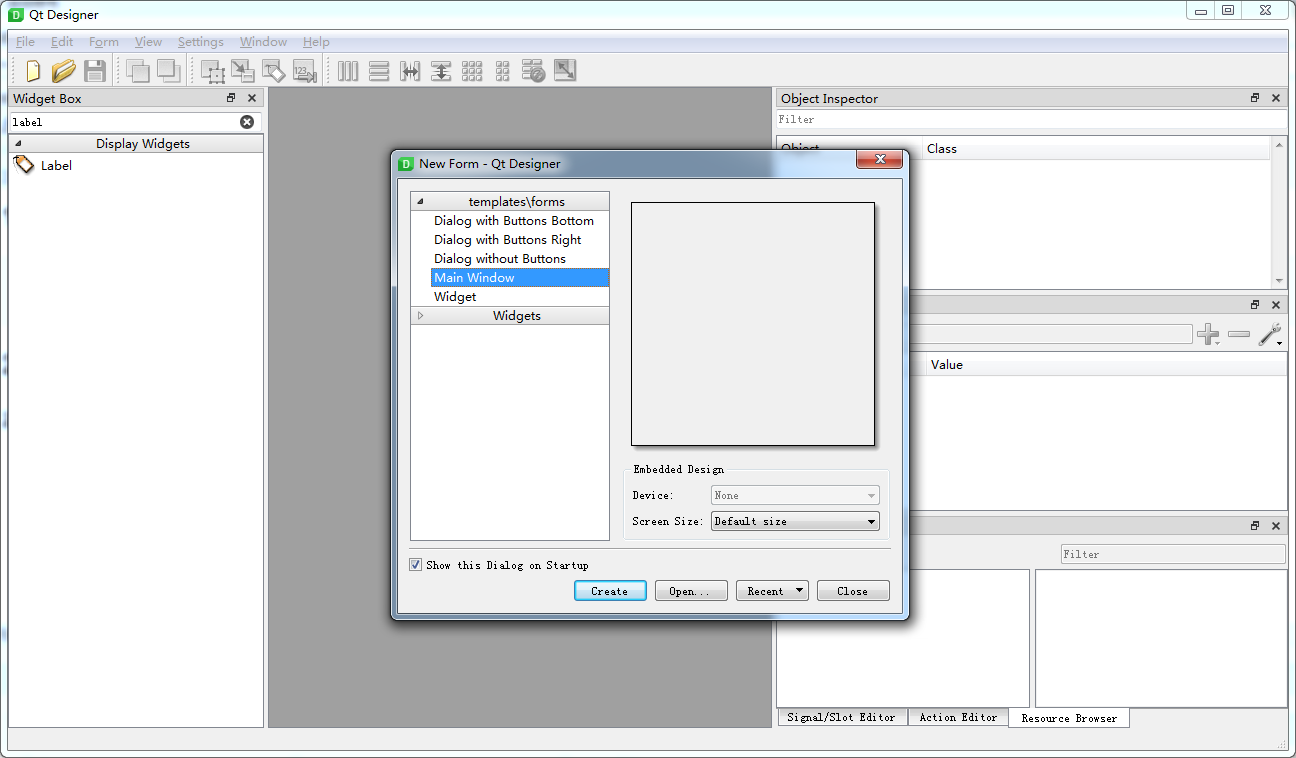
1.打开PyCharm,点击菜单栏“File”-“Settings”,打开设置窗口
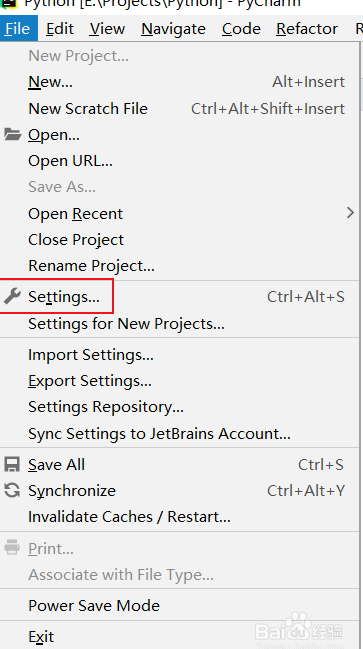
2.在设置窗口选择“Tools”-“External Tools”,点击列表上部的“+”打开添加工具窗口
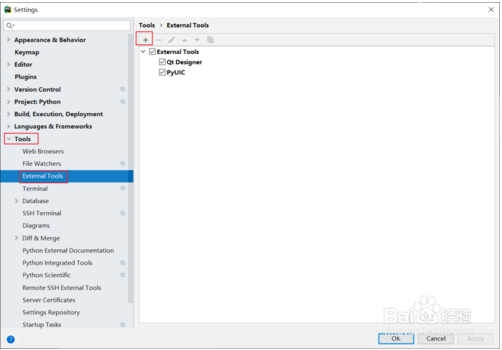
3.添加Qt Designer,需要填的三个地方如图所示,注意Program要是自己安装的Qt里designer的路径,不要照抄我的
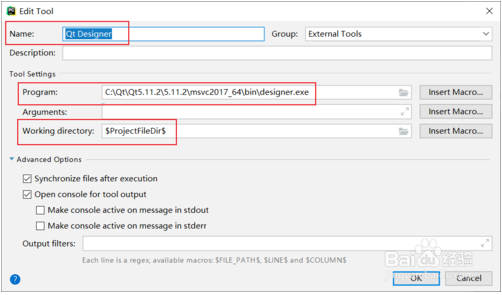
NAME: 自己命名(可随意) Program:找到自己安装的PyQt-tools下面的bin文件夹中的designer.exe working directory:$FileDir$
2.2 配置PyUIC
PyUIC工具是用来将第一步编辑生成的UI文件转换为python文件的工具
前面步骤相同,只是参数不同
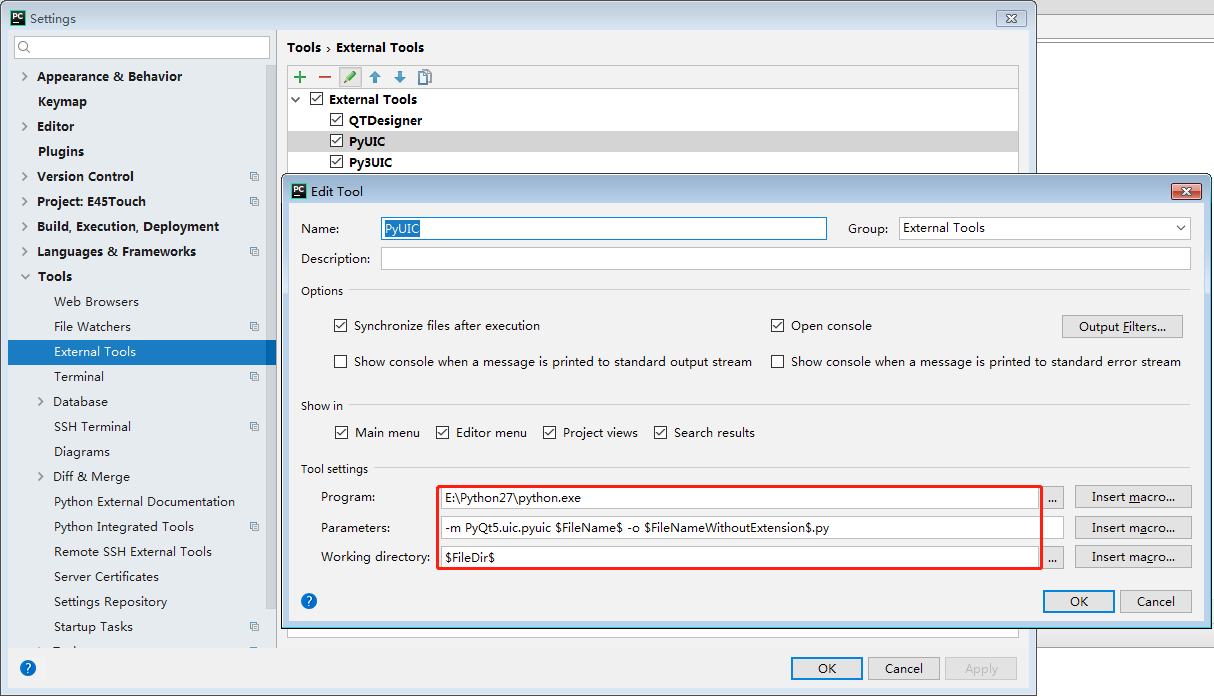
NAME:自定义 Program:python.exe所在的路径 Parameters:-m PyQt5.uic.pyuic $FileName$ -o $FileNameWithoutExtension$.py workding directory:$FileDir$
3.使用pycharm进行测试
1.新建python项目
2.选择Tools->External Tools->Qt Desinger(最后一个名字不一定相同,请选择自己配置的Qt Designer名称)

3.打开qt designer
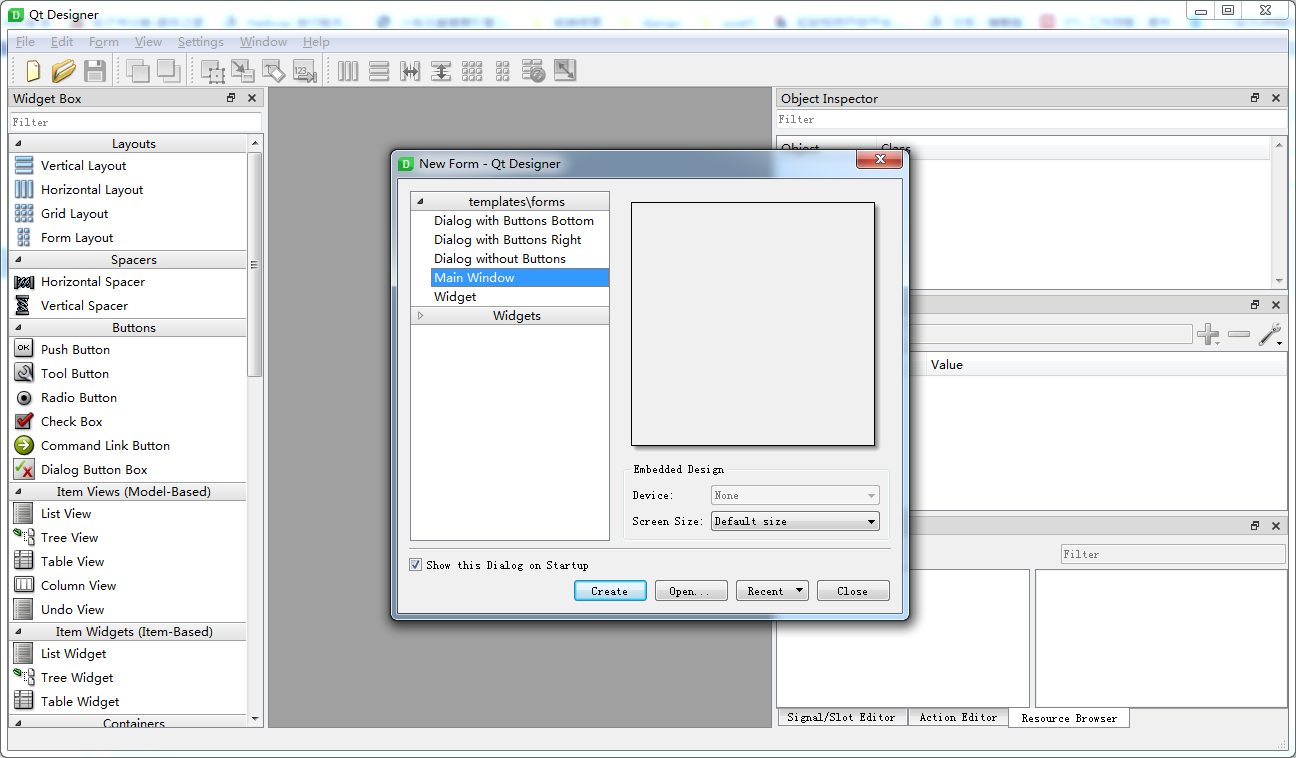
4.新建Main Window
从左侧组件栏中拖拽一个label标签到面板中,然后在右侧修改字体大小
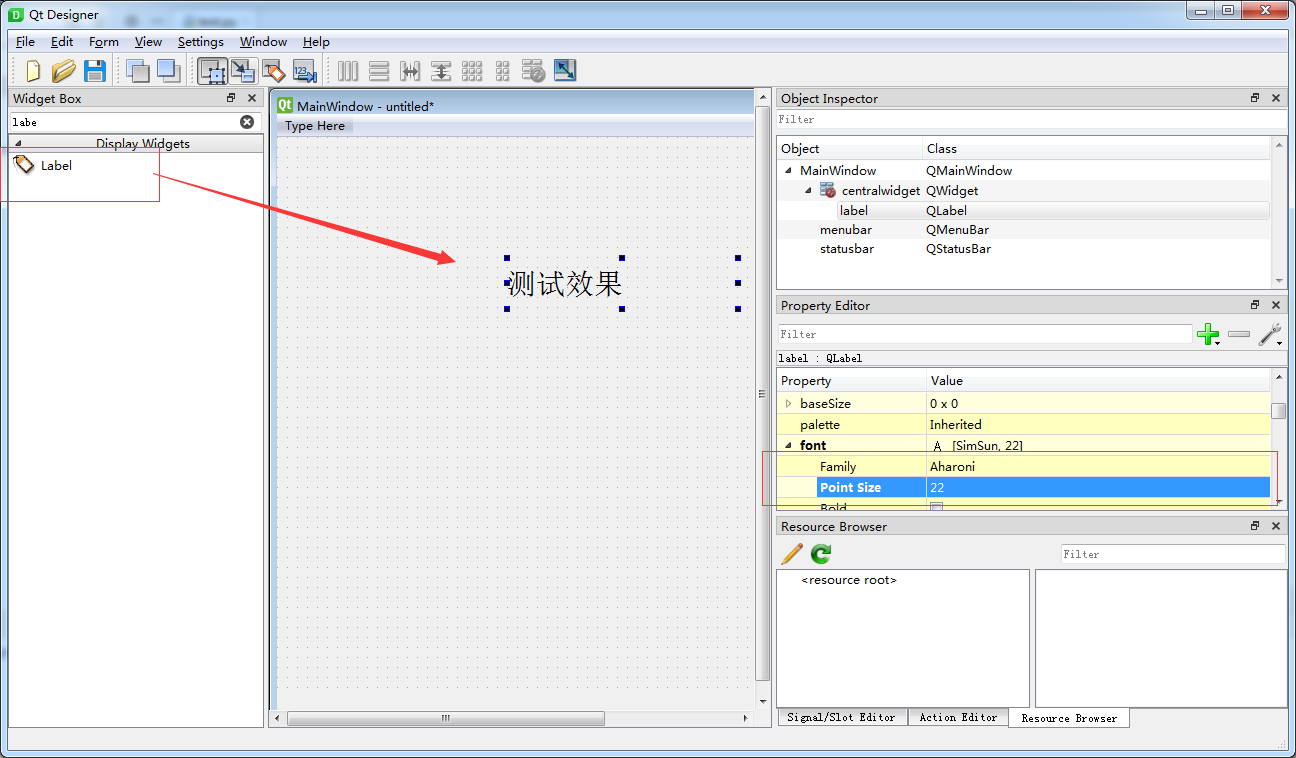
5.保存文件
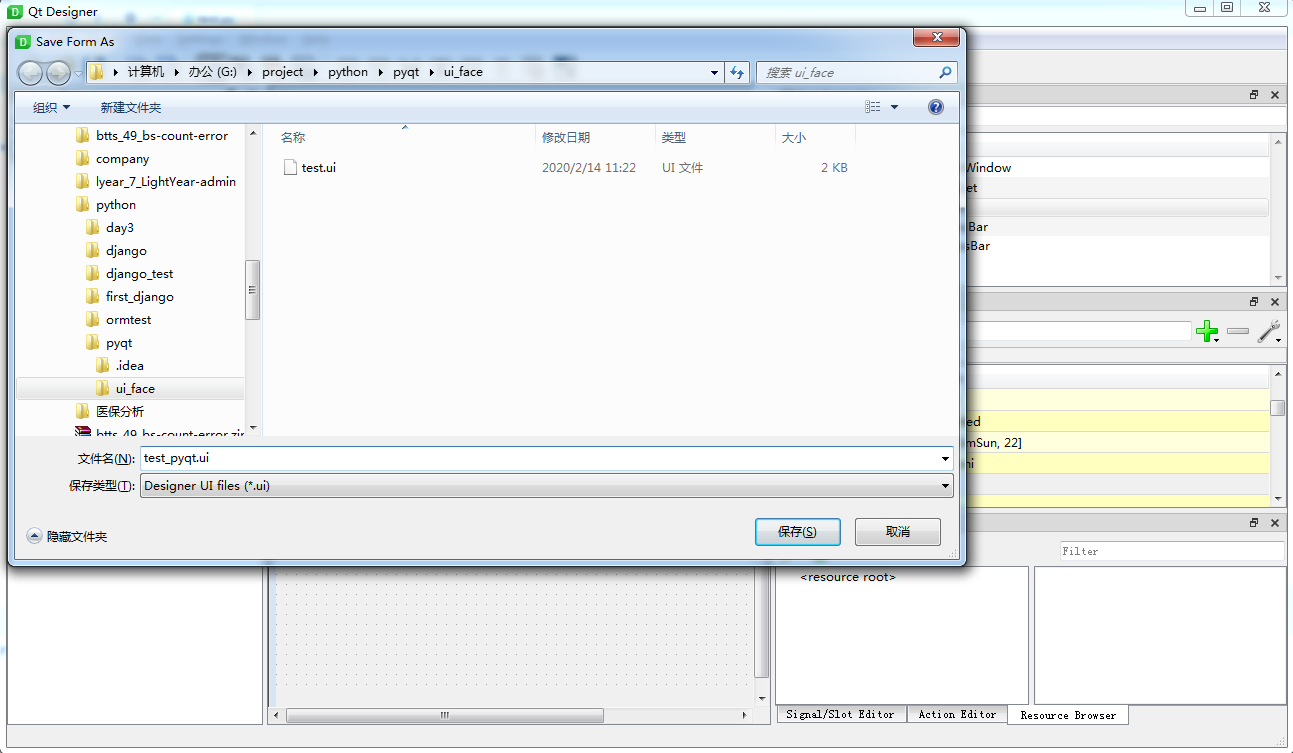
6.这时候看到项目目录下多了一个test_pyqt.ui文件
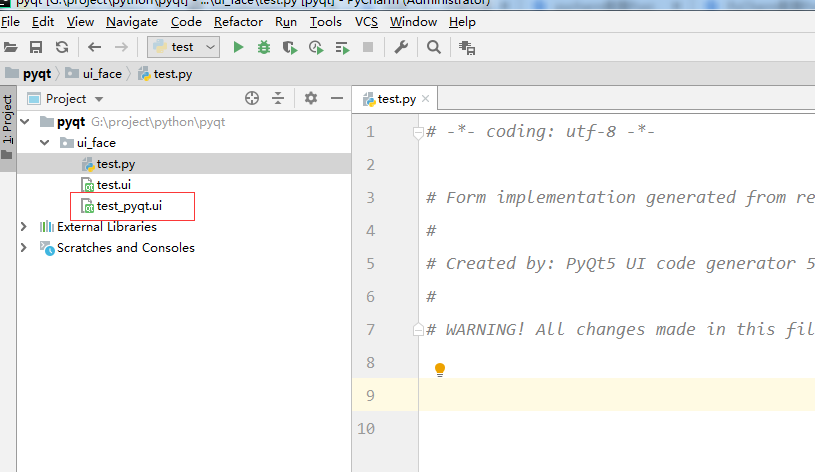
7.将UI文件转换为python文件,在test_pyqt.ui文件上右键单击,弹出中选择External tools下的pyuic(你的名字不一定跟我相同)
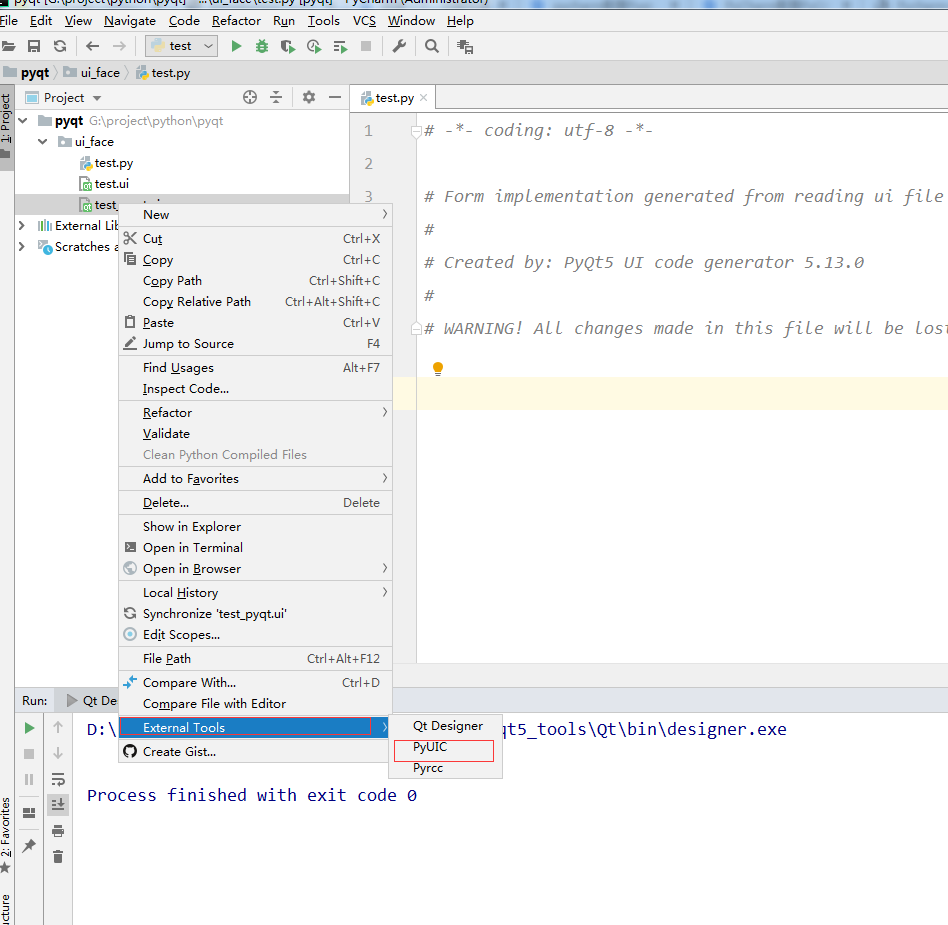
8.这时候看到项目目录下多了一个test_pyqt.py文件
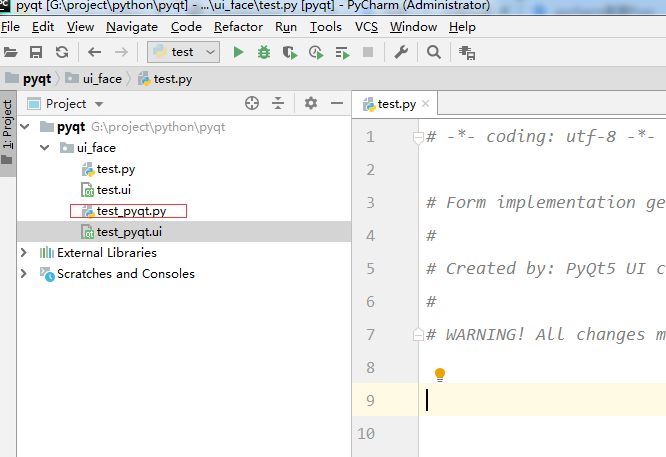
9.暂时的py文件还不能运行,必须增加如下的语句
if __name__ == '__main__': import sys from PyQt5.QtWidgets import QApplication,QMainWindow app = QApplication(sys.argv) Mainwindow = QMainWindow() ui = Ui_MainWindow() ui.setupUi(Mainwindow) Mainwindow.show() sys.exit(app.exec())

10.运行test_pyqt.py文件,得到效果如下:
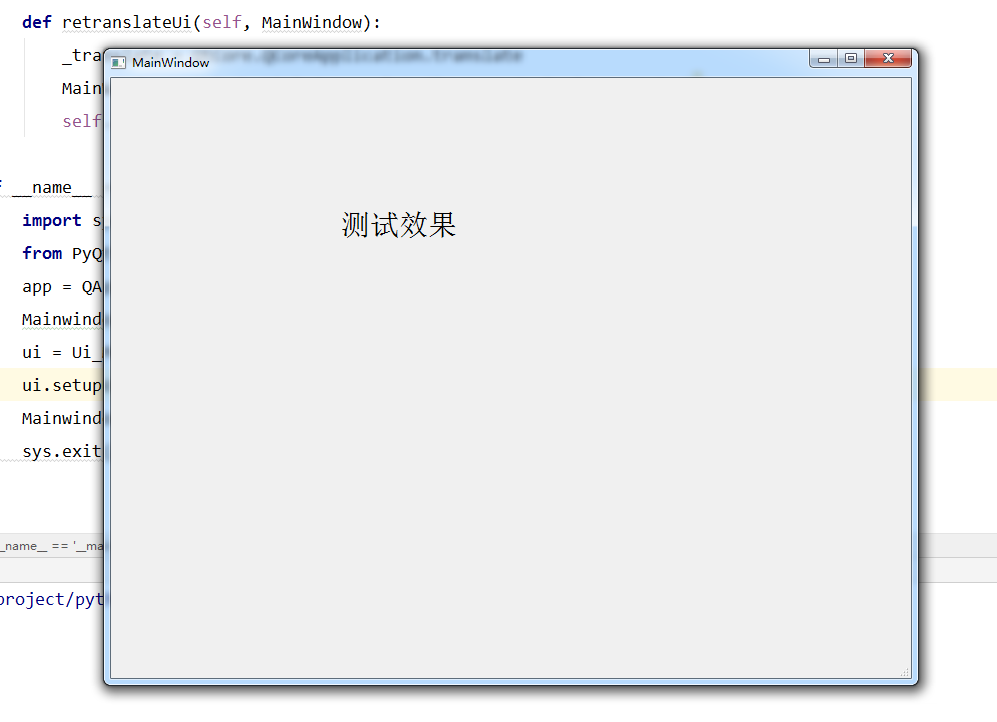
结束!



 浙公网安备 33010602011771号
浙公网安备 33010602011771号